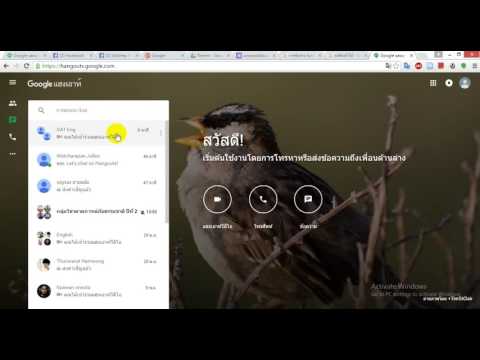บทความวิกิฮาวนี้จะแนะนำวิธีการเล่นวิดีโอที่บันทึกในรูปแบบ MKV บนคอมพิวเตอร์ Windows หรือ Mac โดยใช้ DivX Player หรือ VLC Media Player
ขั้นตอน
วิธีที่ 1 จาก 2: การใช้ DivX Player

ขั้นตอนที่ 1 เปิดหน้าดาวน์โหลด DivX
ไปที่

ขั้นตอนที่ 2 คลิกซอฟต์แวร์ฟรี ↓
ปุ่มสีน้ำเงินนี้อยู่ที่มุมขวาบนของหน้า ไฟล์ติดตั้ง DivX ของคุณจะเริ่มดาวน์โหลด

ขั้นตอนที่ 3 รอให้ DivX ดาวน์โหลดเสร็จ
ขึ้นอยู่กับการตั้งค่าเบราว์เซอร์ของคุณ คุณอาจต้องเลือกตำแหน่งดาวน์โหลดหรือยืนยันการดาวน์โหลดก่อนที่จะเริ่มดาวน์โหลด ทั้งนี้ขึ้นอยู่กับการตั้งค่าเบราว์เซอร์ของคุณ

ขั้นตอนที่ 4 ติดตั้ง DivX Player
กระบวนการนี้จะแตกต่างกันไปตามระบบปฏิบัติการของคอมพิวเตอร์ของคุณ:
- Windows - ดับเบิลคลิกไฟล์ติดตั้ง DivX สีดำและสีน้ำเงิน คลิก ใช่ หากได้รับแจ้ง ให้คลิก ต่อไป ทำเครื่องหมายที่ช่อง "ยอมรับ" แล้วคลิก ตกลง, คลิก ต่อไป, คลิก ข้าม และคลิก เสร็จสิ้น เมื่อการติดตั้งเสร็จสิ้น
- Mac - เปิดไฟล์ติดตั้ง ตรวจสอบการติดตั้ง จากนั้นลากไอคอน DivX สีดำและสีน้ำเงินไปที่ทางลัดโฟลเดอร์ "Applications"

ขั้นตอนที่ 5. เปิด DivX Player
ดับเบิลคลิกไอคอน DivX ที่เป็นตัว "x" สีน้ำเงินบนพื้นสีดำ เพื่อเปิด

ขั้นตอนที่ 6 คลิกไฟล์
ที่มุมซ้ายบนของหน้าต่าง DivX (Windows) หรือมุมซ้ายบนของหน้าจอ (Mac)

ขั้นตอนที่ 7 คลิกเปิดวิดีโอ…
ตัวเลือกนี้อยู่ที่ด้านบนสุดของ ไฟล์ เมนูแบบเลื่อนลง เพื่อเปิดหน้าต่าง

ขั้นตอนที่ 8 เลือกวิดีโอ MKV ของคุณ
คลิกวิดีโอที่คุณต้องการเปิดใน DivX อาจจะต้องคลิกโฟลเดอร์ที่มีวิดีโอ MKV ก่อน (เช่น เดสก์ทอป) ทางด้านซ้ายของหน้าต่าง

ขั้นตอนที่ 9 คลิกเปิด
ที่มุมขวาล่างของหน้าต่าง เพื่อเปิดวิดีโอของคุณใน DivX Player ควรเล่นเหมือนวิดีโอปกติ
วิธีที่ 2 จาก 2: การใช้ VLC Media Player

ขั้นตอนที่ 1 เปิดหน้าเว็บ VLC Media Player
ไปที่

ขั้นตอนที่ 2 คลิกดาวน์โหลด VLC
ที่เป็นปุ่มสีฟ้า ทางขวาของหน้า เพื่อเริ่มดาวน์โหลดไฟล์ติดตั้ง VLC ลงคอม
เว็บไซต์ของ VLC จะตรวจจับระบบปฏิบัติการของคุณ (เช่น Windows หรือ Mac) และให้ไฟล์ดาวน์โหลดที่ถูกต้องแก่คุณ

ขั้นตอนที่ 3 รอให้ดาวน์โหลดไฟล์ติดตั้ง VLC
ขึ้นอยู่กับการตั้งค่าเบราว์เซอร์ของคุณ คุณอาจต้องเลือกตำแหน่งดาวน์โหลดหรือยืนยันการดาวน์โหลดก่อนที่จะเริ่มดาวน์โหลด ทั้งนี้ขึ้นอยู่กับการตั้งค่าเบราว์เซอร์ของคุณ

ขั้นตอนที่ 4 ติดตั้งเครื่องเล่นสื่อ VLC
กระบวนการนี้จะแตกต่างกันไปตามระบบปฏิบัติการของคอมพิวเตอร์ของคุณ:
- Windows - คลิก ต่อไป ที่มุมขวาล่างของหน้าต่างจนกว่า VLC จะเริ่มติดตั้ง จากนั้นคลิก เสร็จสิ้น เมื่อการตั้งค่าเสร็จสิ้น
- Mac - เปิดไฟล์ติดตั้ง ตรวจสอบการติดตั้ง จากนั้นลากไอคอน VLC ไปที่ทางลัดโฟลเดอร์ "Applications"

ขั้นตอนที่ 5. เปิด VLC Media Player
คลิกสองครั้งที่ไอคอนกรวยจราจรสีส้มเพื่อเปิด VLC

ขั้นตอนที่ 6 คลิกสื่อ
แท็บนี้จะอยู่ที่มุมซ้ายบนของหน้าต่าง VLC Media Player เพื่อขยายเมนูลงมา
สำหรับ Mac ให้คลิกที่ ไฟล์ รายการเมนูที่มุมบนซ้ายของหน้าจอแทน

ขั้นตอนที่ 7 คลิก เปิดไฟล์…
ปกติตัวเลือกนี้จะอยู่แถวๆ กลางเมนูที่ขยายลงมา การคลิกจะเปิดหน้าต่างที่คุณสามารถเลือกไฟล์ที่จะเปิดใน VLC Media Player

ขั้นตอนที่ 8 เลือกวิดีโอ MKV ของคุณ
คลิกไฟล์ที่คุณต้องการเปิดใน VLC อาจจะต้องคลิกโฟลเดอร์ที่มีวิดีโอ MKV ก่อน (เช่น เดสก์ทอป) ทางด้านซ้ายของหน้าต่าง

ขั้นตอนที่ 9 คลิกเปิด
ที่มุมขวาล่างของหน้าต่าง เพื่อเปิดวิดีโอ MKV ใน VLC Media Player ซึ่งจะเริ่มเล่นเหมือนไฟล์วิดีโออื่นๆ